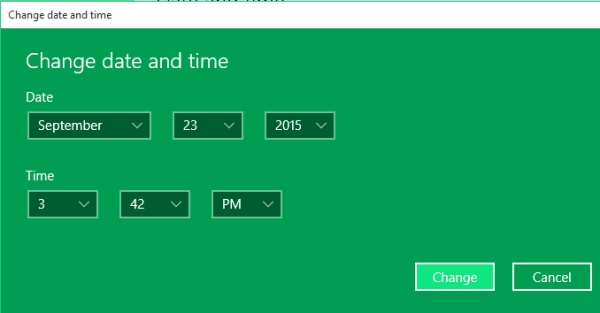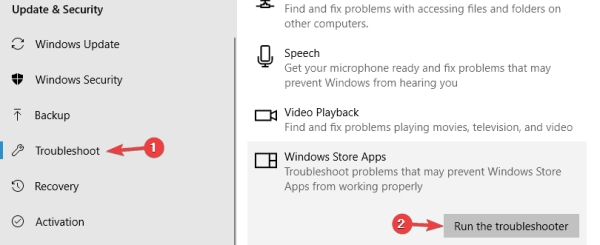همزمان با روی آوری ویندوز به رابط کاربری مترو (Metro UI)، فروشگاه ویندوز که با نام ویندوز استور (Windows Store) شناخته می شود نیز به یک ابزار بسیار مناسب برای یافتن و دانلود کردن اپلیکیشن ها و نرم افزار های مخصوص ویندوز تبدیل شد. با آمدن ویندوز ۱۰ ، علاوه بر پایداری خوب و مصرف بهینه حافظه ای که دارد . بعضی مشکلات کوچک نیز دارد . یکی از مشکلات شایع در بین کاربران ویندوز ، استور مایکروسافت می باشد. در این بخش می خواهیم روش های حل مشکل باز نشدن استور ویندوز 10 را به شما عزیزان آموزش دهیم.
حل مشکل باز نشدن استور ویندوز 10
تنظیم زمان
اگر تاریخ و زمان سیستم شما تنظیم نباشد ، می تواند عاملی برای بروز این مشکل شود. روی آیکن ساعت و تاریخ در گوشه تسکبار راست کلیک کرده و گزینه Adjust Date/Time را انتخاب کنید. گزینه Set Time Automatically را فعال کنید. اگر این گزینه از قبل فعال بود و باز هم زمان اشتباه نمایش داده می شود، آن را غیر فعال کنید. در زیر قسمت Change Date and Time روی Change کلیک کنید. سپس تاریخ و زمان صحیح را تنظیم کنید.
در نهایت Change را برای ثبت تغییرات بزنید.
غیر فعال کردن Proxy
سرچ استارت را باز کرده و عبارت Internet را جستجو کنید. در نتایج روی Internet Options کلیک کنید. در پنجره باز شده به تب Connections بروید. روی گزینه LAN Settings کلیک کنید. سپس گزینه Use Proxy Server for your LAN را غیر فعال کنید. در نهایت OK را بزنید.
بررسی آنتی ویروس
در بعضی اوقات نرم افزار آنتی ویروس شما می تواند اختلالاتی را در سیستم ایجاد کند. این اختلالات توسط فایروال ها هم نیز قابل رخ دادن است. بنابراین باید مطمئن شوید که در فایروال و آنتی ویروس شما، برنامه مایکروسافت استور اجازه دسترسی به اینترنت را داشته باشد. از آنجایی که آنتی ویروس های زیادی در بازار وجود دارند، نمی توان راه حلی مشابه برای همه را معرفی کرد اما برای اطمینان از این موضوع کافیست تا به طور موقت آنتی ویروس و ویندوز دیفندر خود را غیر فعال کنید. اگر با این کار توانستید از استور استفاده کنید، باید یا آنتی ویروس خود را حذف کنید و یا تنظیمات آن را مورد بررسی قرار دهید.
حذف کش Store
برای این کار کافیست تا عبارت wsreset.exe را در سرچ ویندوز وارد کنید. سپس روی WSReset.exe در نتایج کلیک کنید. فرآیندی آغاز می شود که باید تا پایان آن صبر کنید. در نهایت پس از انجام این کار مشکل باید رفع شود.
آپدیت ویندوز
ویندوز خود را به آخرین نسخه منتشر شده آپدیت کنید. برای این کار وارد تنظیمات ویندوز شده و روی Update & Security کلیک کنید. سپس گزینه Check for Updates را انتخاب کنید.
استفاده از Troubleshoot
اگر با هیچ یک از روش های بالا مشکل استور ویندوز برطرف نشد ، از Troubleshoot استفاده کنید. برای این کار به تنظیمات ویندوز رفته و وارد قسمت Update & Security شوید. سپس در منوی سمت چپ وارد قسمت Troubleshoot شوید. در لیست سمت راست هم برنامه Store Apps را پیدا کرده و روی Run The Troubleshooter در زیر آن کلیک کنید.
برای تکمیل عیب یابی، دستورالعمل های روی صفحه را دنبال کنید.